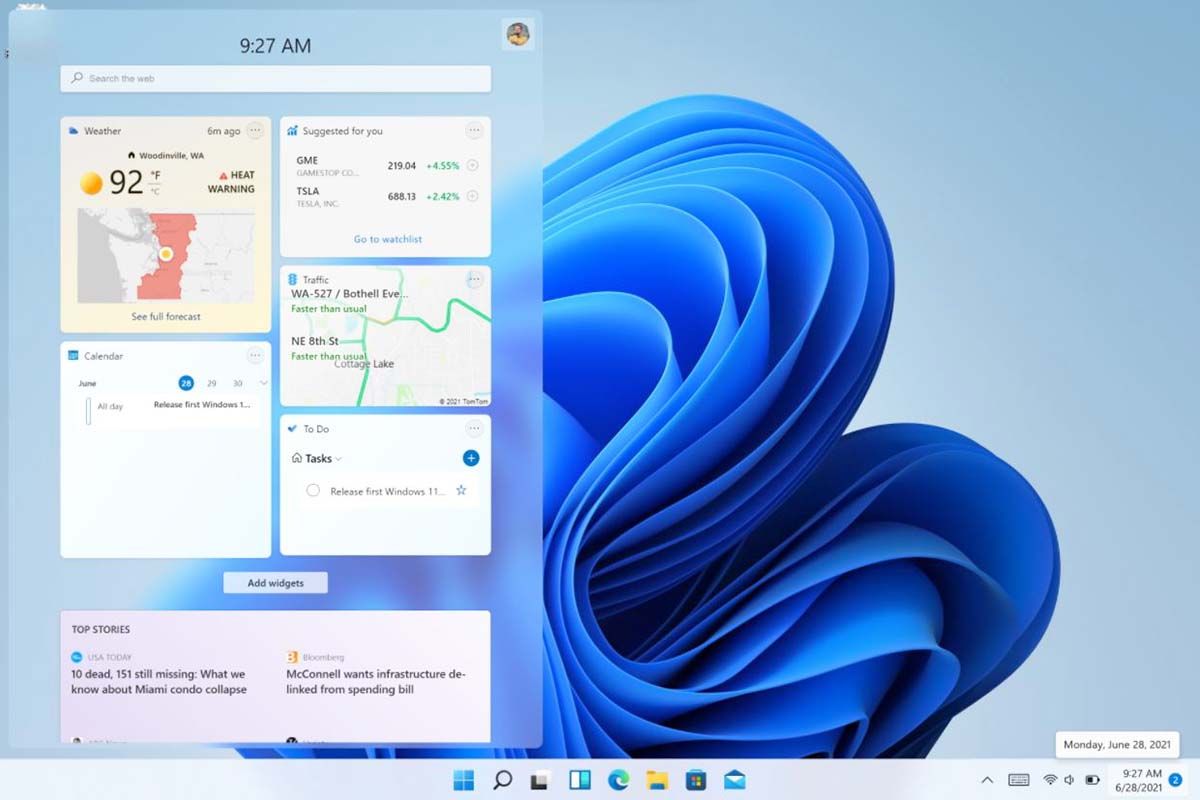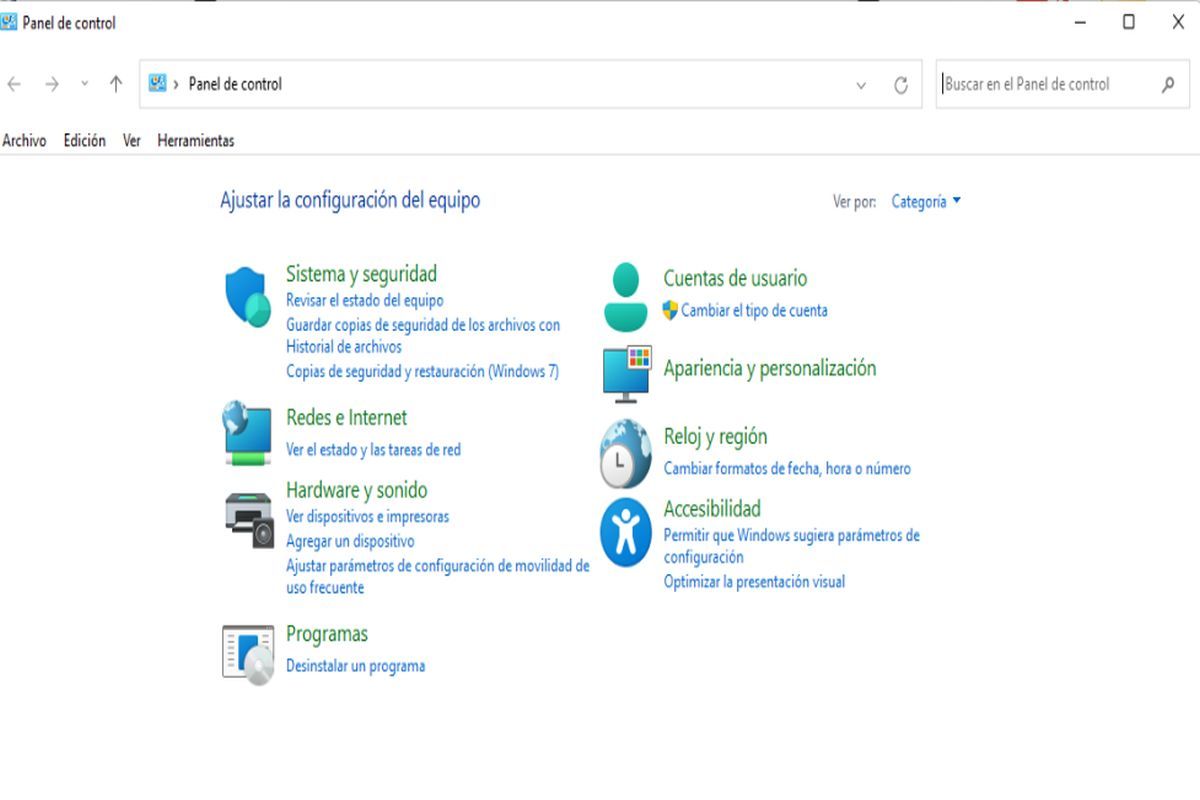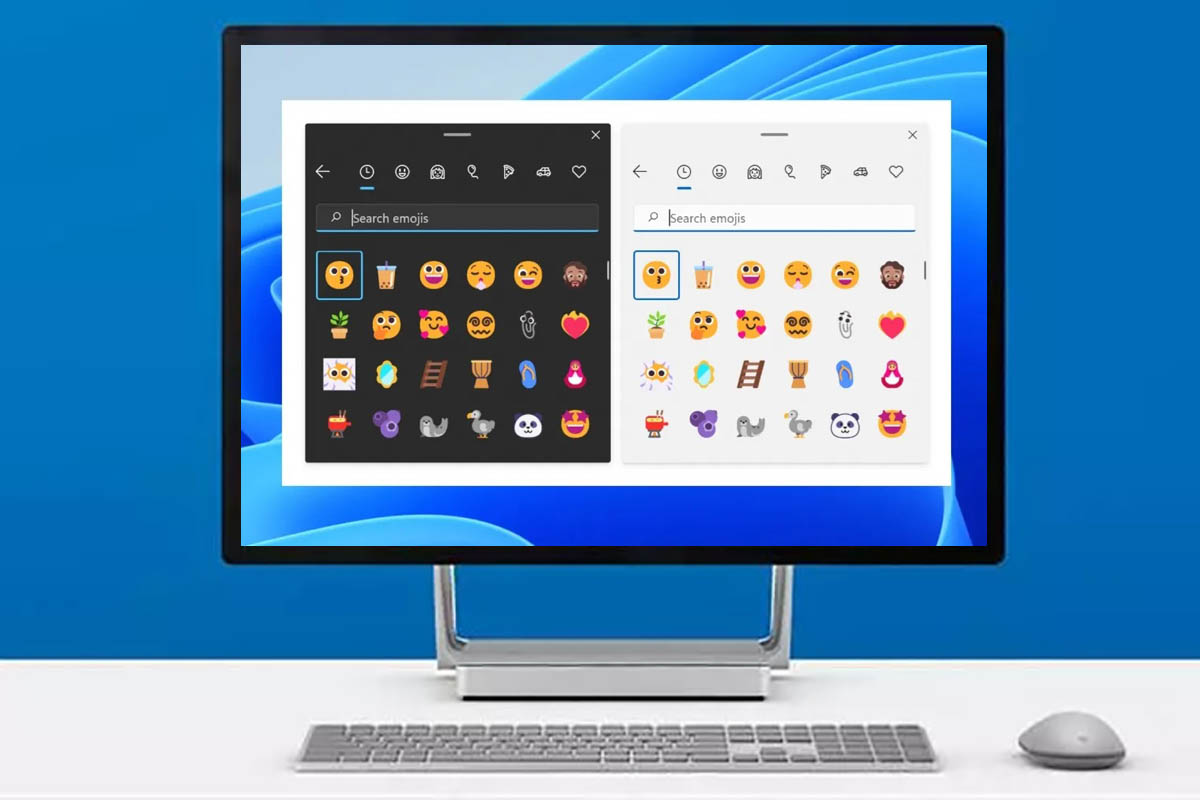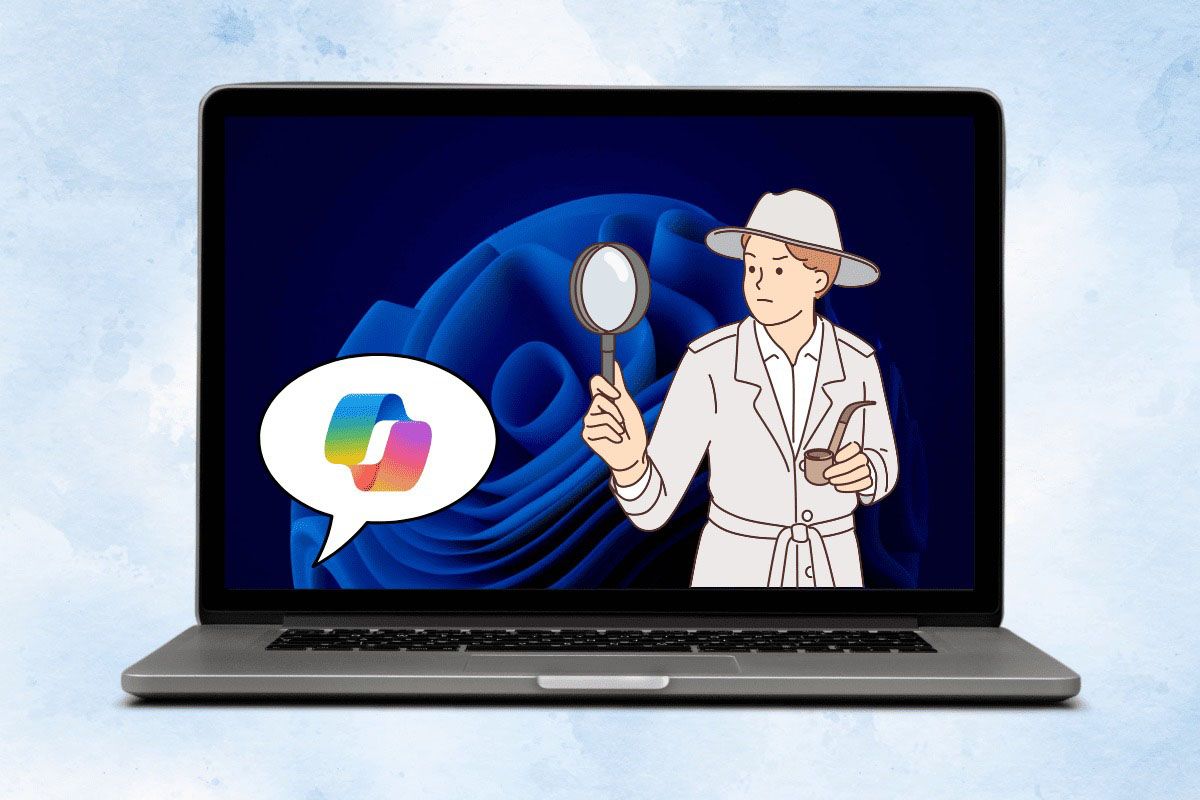您通常不使用Windows 11工作列中出現的搜尋框嗎?幸運的是,與以前版本的 Microsoft 作業系統一樣,這是可能的簡單快速隱藏搜尋引擎。
為了讓您不必浪費時間在互聯網上搜索,這裡我們將逐步解釋您需要執行的所有操作從工作列刪除搜尋引擎,花費的時間不會超過 5 分鐘!
Windows 11 不允許我隱藏工作列搜尋引擎,如何修復?
在我們向您展示教程之前,您需要您已啟用 Windows 11隱藏搜尋引擎。
- 首先你必須點選開始按鈕出現在工作列上,然後按一下“配置”。
- 輸入名為的部分“個性化”,然後按一下"工作列".
- 因此,您必須點擊「搜尋框」。
- 將顯示一個選單,其中包含多個選項,選擇其中一個「偽裝」。
- 如果您正確執行了所有步驟,您將不再在 Windows 11 工作列中看到搜尋引擎。
您是否仍看到搜尋框固定在 Windows 11 電腦的工作列上?別灰心,有個小小技巧使用登錄編輯器刪除查找器:
- 按鍵“Windows + R”你的鍵盤。這將打開命令“執行”在您的電腦上。你必須在那裡放“註冊”然後按一下“確定”。
- 在 Windows 11 登錄編輯器中,您必須複製並貼上以下路徑:“HKEY_CURRENT_USER\Software\Microsoft\Windows\CurrentVersion\Search”(不含引號),然後雙擊顯示的選項「搜尋框工作列模式」。
- 最後寫下數字“0”(不含引號)裡面“有價值的資訊”,然後按一下「接受」。
在這方面無需添加更多內容,我們也想提醒您您可以從 Windows 11 中刪除 Bing,這一過程與我們在本文中向您展示的過程非常相似。